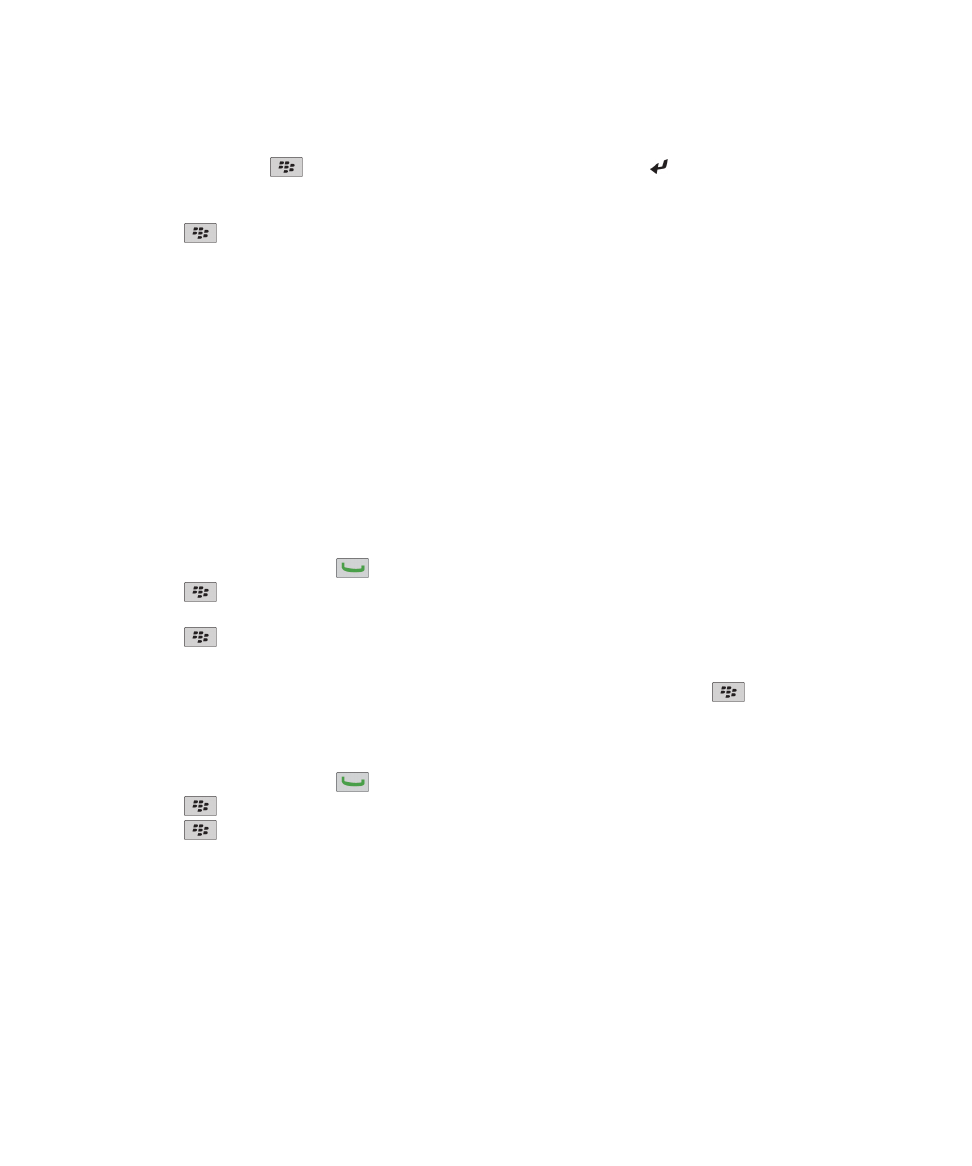
Marcação fixa e marcação inteligente
Dependendo do fornecedor do serviço e da rede sem fios, esta funcionalidade poderá não ser suportada.
Guia do utilizador
Telefone
60
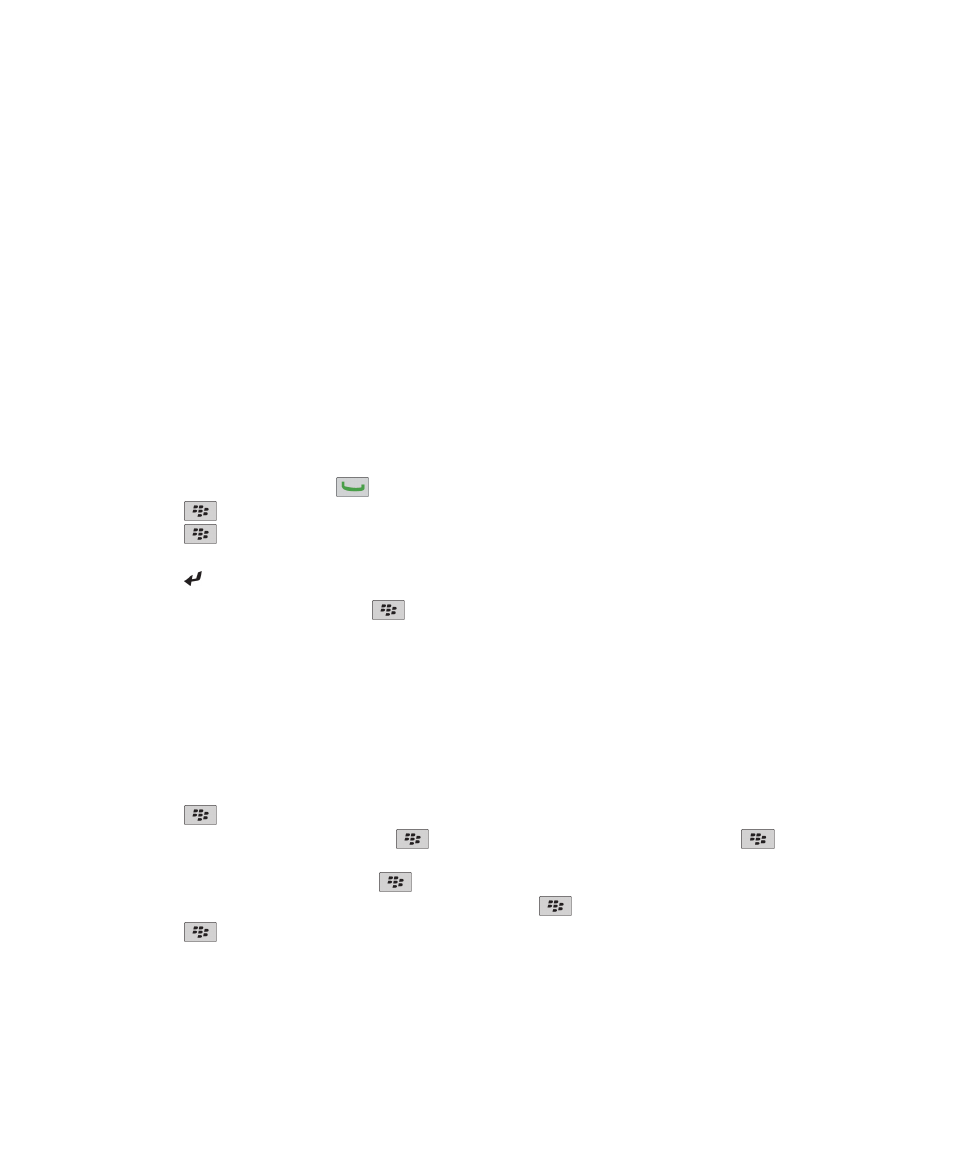
Acerca da marcação fixa
Se activar a marcação fixa, só poderá efectuar chamadas para os contactos presentes na lista de marcação fixa e para os
números de acesso de emergência oficiais (por exemplo, 112).
Se o seu plano do serviço sem fios incluir o serviço de mensagens de texto, também pode enviar mensagens de texto para os
contactos da lista de marcação fixa.
Para utilizar a marcação fixa, o fornecedor do serviço sem fios tem de configurar o cartão SIM para este serviço e fornecer um
código PIN2 do cartão SIM. Dependendo do fornecedor do serviço e da rede sem fios, esta funcionalidade poderá não ser
suportada.
Activar a marcação fixa
Para executar esta tarefa, o dispositivo BlackBerry® terá de utilizar um cartão SIM e o fornecedor do serviço sem fios terá de
configurar o cartão SIM para este serviço e fornecer um código PIN2 do cartão SIM.
1. A partir do ecrã inicial, prima a tecla
.
2. Prima a tecla
> Opções > Lista telefónica do FDN.
3. Prima a tecla
> Desactivar modo FDN.
4. Introduza o código PIN2.
5. Prima a tecla no teclado.
Para desactivar a marcação fixa, prima a tecla
> Desactivar modo FDN.
Informações relacionadas
Não consigo efectuar ou receber chamadas, 70
Adicionar, alterar ou eliminar um contacto na sua lista de marcação fixa
Para executar esta tarefa, o fornecedor do serviço sem fios tem de configurar o cartão SIM para este serviço e fornecer um
código PIN2 do cartão SIM.
1. A partir do ecrã inicial, prima a tecla Enviar.
2. Prima a tecla
> Opções > Lista telefónica do FDN.
• Para adicionar um contacto, prima a tecla
> Novo. Introduza o código PIN2. Prima a tecla
. Introduza um
nome e um número de telefone.
• Para alterar um contacto, prima a tecla
> Editar. Altere as informações do contacto.
• Para eliminar um contacto, seleccione o contacto. Prima a tecla
> Eliminar.
3. Prima a tecla
> Guardar.
Guia do utilizador
Telefone
61
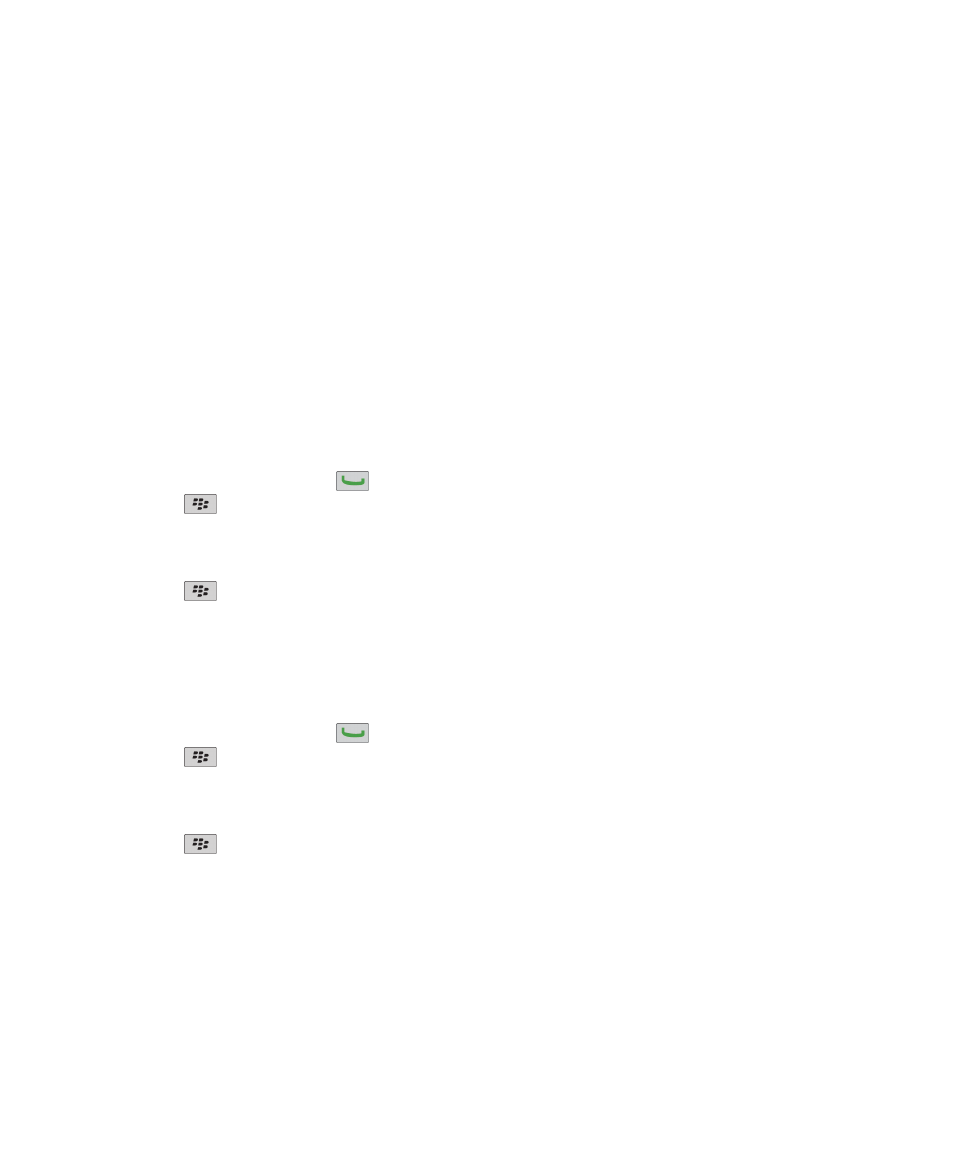
Acerca da marcação inteligente
Com a funcionalidade de marcação inteligente, pode definir um indicativo de país e um indicativo de área predefinidos para os
números de telefone, de modo a não ter de introduzir esses indicativos sempre que efectuar uma chamada, excepto nos casos
em que os indicativos de área ou de país sejam diferentes dos predefinidos. Alguns indicativos de país não são suportados pela
funcionalidade de marcação inteligente.
Nas opções de marcação inteligente, pode ainda especificar o número de telefone principal de uma organização a que telefone
com frequência, de modo a só ter de marcar a extensão de um contacto dessa organização ao qual pretenda ligar. Se adicionar
contactos dessa organização à sua lista de contactos, depois de adicionar os números de telefone destes poderá marcar apenas
as extensões, ao invés de marcar o número de telefone principal da organização.
Informações relacionadas
Não consigo efectuar ou receber chamadas, 70
Definir o indicativo de país e o indicativo de área
1. A partir do ecrã inicial, prima a tecla
.
2. Prima a tecla
> Opções > Marcação inteligente.
3. Defina os campos Indicativo do país e Indicativo da área.
4. Se necessário, defina os campos do Indicativo de país local e de Indicativos internacionais.
5. No campo Comprimento dos números nacionais, defina o comprimento predefinido para números de telefone nacionais.
6. Prima a tecla
> Guardar.
Nota: Ao calcular o comprimento predefinido dos números de telefone, inclua o indicativo de área e o número local, mas não
inclua o indicativo do país ou o prefixo nacional de marcação directa.
Definir as opções para marcação de extensões
1. A partir do ecrã inicial, prima a tecla
.
2. Prima a tecla
> Opções > Marcação inteligente.
3. No campo Número, introduza o número de telefone principal de uma organização.
4. No campo Aguardar, defina o tempo que o dispositivo BlackBerry® aguarda até marcar uma extensão.
5. No campo Comprimento da extensão, defina o comprimento predefinido para extensões.
6. Prima a tecla
> Guardar.
Guia do utilizador
Telefone
62